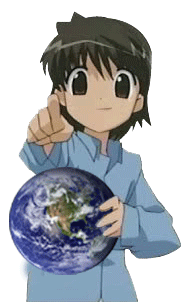Sebagai seorang blogger Anda akan sangat sering berurusan dengan HTML atau javaScript. Apalagi sekarang semua memanfaatkannya untuk pengembangan. Youtube misalnya. Anda dapat dengan mudah berbagi video hanya dengan embed code. Sama hal nya dengan pemasangan berbagai widget untuk blog Anda seperti recent comment misalnya. Namun sebelum Anda tambahkan ke blog Anda, mungkin Anda ingin check dulu atau melihat previewnya. Anda bisa melakukannya dengan trik yang sangat mudah. Anda cukup memasukkan HTML atau JavaScript tersebut di address bar Anda dengan diawali data:text/html,
Misal Anda ambil kode untuk widget reccent comments
Kodenya adalah seperti ini :
<script style="text/javascript" src="http://bloggerhosting.appspot.com/serve/amen24.googlepages.com/showrecentcomments.js">
</script><script style="text/javascript">var numcomments = 5;var showcommentdate = false;var showposttitle = true;var numchars = 100;var standardstyling = true;</script> <script src="http://www.blog-trik-tip.blogspot.com/feeds/comments/default?alt=json-in-script&callback=showrecentcomments"></script>
Silahkan tulis di address bar dengan diawali data:text/html,
sehingga penulisannya seperti ini :
data:text/html, <script style="text/javascript" src="http://bloggerhosting.appspot.com/serve/amen24.googlepages.com/showrecentcomments.js">
</script><script style="text/javascript">var numcomments = 5;var showcommentdate = false;var showposttitle = true;var numchars = 100;var standardstyling = true;</script> <script src="http://www.blog-trik-tip.blogspot.com/feeds/comments/default?alt=json-in-script&callback=showrecentcomments"></script>
Sekarang jika Anda bimbang untuk menambahkan satu widget ke blog Anda, dengan mudahnya Anda bisa cek terlebih dahulu. Semoga bermanfaat.
Selengkapnya...
Jumat, Juli 30, 2010
Cara Melihat Java Script
Cara Membuat Read More
Lagi-lagi soal membuat fasilitas Read more.. atau Selengkapnya.. pada template baru (XML), topik ini rupanya yang paling banyak di baca dan di minati oleh para blogger baru. Hal ini terlihat dari banyaknya komentar yang masuk pada artikel tersebut, ada yang girang karena sudah merasa berhasil dan ada juga yang sedikit kecewa karena masih menemui kegagalan.
Dengan masih adanya kegagalan-kegagalan tersebut, maka dapat di tarik kesimpulan bahwa metode yang di sampaikan ternyata masih kurang untuk di pahami. Dari itu tentu harus di pikirkan cara yang tepat dalam penyampaian suatu panduan. Beberapa waktu yang lalu ada sebuah komentar yang masuk pada salah satu artikel saya (artikel yang mana saya lupa dan sedikit malas untuk membuka dokumen komentar) bahwa metoda penyampaian tersebut sangatlah mudah untuk di pahami, maka pada kesempatan kali ini saya akan mencoba metoda tersebut pada artikel membuat fungsi Read more.. atau Selengkapnya...
Saran saya, ketika anda melakukan Editting pada kode template, sebaiknya jangan memakai browser Internet Explorer terutama Internet Explorer 6, pakailah browser lain semisal FireFox ataupun Opera. Kenapa jangan memakai Internet Explorer ? ini merupakan pengalaman pribadi saya ketika melakukan editting sering menemukan pesan error ketika memakai IE, dan apabila memakai browser lain pesan Error tersebut tidak muncul (proses edtting sukses), dan saya pernah membaca di blogger forum banyak yang melaporkan isu ini dan pihak blogger sendiri menyarankan untuk sementara memakai browser lain selain IE (maaf lupa catat alamat link nya).
Bagi yang belum sukses membuat fungsi read more..., coba ikuti langkah berikut ini :
Langkah #1
1. Sign in di blogger dengan id anda.
2. Klik Pengaturan
3. Klik Format
Pada layar paling bawah, ada text area kosong disamping tulisan Template Posting, isi tesxt area kosong tersebut dengan kode di bawah ini :
<span class="fullpost">
</span>
Klik tombol Simpan Pengaturan
Pemasangan kode ini di maksudkan agar pada saat posting artikel, kode tersebut langsung muncul tanpa harus menuliskan terlebih dahulu, jadi membantu kita agar tidak harus selalu mengingat kode tersebut.
Langkah #2
1. Klik menu Dasboard
2. Klik Tata Letak
3. Klik tab Edit HTML
4. Klik tulisan Download Template Lengkap.
Silahkan save dulu template tersebut, ini di maksudkan untuk mengurangi resiko apabila terjadi kesalahan ketika melakukan editting pada template, kita masih punya back up data untuk mengembalikannya seperti semula.
Beri tanda centang pada kotak di samping tulisan Expand Template Widget
5. Tunggu beberapa saat ketika proses sedang berlangsung
6. Silahkan anda cari kode berikut pada kode template milik anda :
<data:post.body/>
atau kode di bawah ini (sama saja)
<p><data:post.body/></p>
Hapus kode diatas, lalu ganti dengan kode di bawah ini (klik pada tombol untuk menandai) :
<b:if cond='data:blog.pageType == "item"'>
<style>.fullpost{display:inline;}</style>
<p><data:post.body/></p>
<b:else/>
<style>.fullpost{display:none;}</style>
<p><data:post.body/>
<a expr:href='data:post.url'><strong>Selengkapnya...</strong></a></p>
</b:if>
Klik tombol Simpan Template
Selesai.
Cara Posting Artikel
1. Klik menu Posting
2. Klik menu Edit HTML, maka secara otomatis tampak kode yang telah kita setting tadi, yakni :
<span class="fullpost">
</span>
Tuliskan artikel yang ingin tampak pada blog sebelum kode :
<span class="fullpost">
Tulis keseluruhan sisa artikel sesudah kode di atas tadi dan sebelum kode :
</span>
3. Klik tombol bertuliskan MEMPUBLIKASIKAN POSTING
4. Klik tulisan Lihat Blog(di jendela baru) untuk melihat hasil dari postingan kita, kemudian lihat apakah hasilnya sukses atau tidak. Jika tidak, mungkin ada bagian yang terlewatkan. Coba lihat kembali langkah diatas
Mudah-mudahan dengan adanya postingan ini tidak ada lagi yang mengalami kegagalan dalam membuat menu Read more...
Bagi anda yang mengikuti tutorial ini dan mengalami kegagalan, jangan panik ketika blog anda menjadi amburadul (katanya begitu dalam komentar), upload kembali backup templatenya dan nanti akan kembali ke keadaan semula sebelum di edit.
Selamat mencoba !
Selengkapnya...
Cara Membuat Random Post
Tutorial blog kali ini akan menjelaskan bagaimana cara menampilkan posting/artikel secara acak di blogspot.
Random post ini disebut dengan random post dinamis, karena tampilannya yang berupa slide. Dengan tampilan slide tersebut, tentu random post ini juga akan menarik perhatian pengunjung.
Bagi anda yang jarang mengupdate blog, mungkin widget ini cukup berguna. Karena semua artikel yang ada di blog anda akan ditampilkan secara acak nantinya dengan menggunakan widget ini.
Dengan begitu, pengunjung yang beberapa kali mengunjungi blog anda bisa terus membaca artikel-artikel anda yang lain, walaupun anda belum menambahkan postingan baru sekalipun.
Bagi anda yang ingin mencoba random post dinamis ini, bisa langsung mengikuti tutorial blog berikut.
CSS
Pertama yang perlu anda lakukan, yaitu menyimpan css untuk random post ini.
1. Log in ke blogger.
2. Pilih menu Layout (Tata Letak) » Edit HTML.
3. Cari kode ]]></b:skin>.
4. Copy kode berikut di atas kode tadi.
.gfg-root { width: auto; height: auto; position: relative; overflow: hidden; text-align: center; font-family: verdana, sans-serif;font-size: 12px;padding:2px; background:none;border: 0px solid #363636;}
.gfg-title {font-size: 16px;font-weight : bold;color : #fff;background-color: none;line-height : 1.4em;overflow: hidden;white-space : nowrap;}
.gfg-subtitle {font-size: 14px;font-weight: bold;color: #333;background-color: none;line-height : 1.4em; overflow : hidden;white-space : nowrap;margin-bottom : 0px;}
.gfg-subtitle a {color : #a43434;display:none !important;}
.gfg-entry {background-color: none;width : 100%;height : 9.9em;position : relative;overflow : hidden;text-align : left;margin-top : 0px;}
/* To allow correct behavior for overlay */
.gfg-root .gfg-entry .gf-result {position : relative;background-color:none;width : auto;height : 100%;padding-left : 5px;padding-right : 5px;}
.gfg-list {position : relative;overflow : hidden;text-align : left; margin-bottom : 15px;display:none !important;}
.gfg-root .gfg-entry .gf-result .gf-title {font-size: 13px;display:block;color:#a43434;font-weight:bold;line-height: 1.2em;overflow : hidden;white-space : nowrap;text-overflow : ellipsis;-o-text-overflow : ellipsis;margin-top : 4px;}
.gfg-root .gfg-entry .gf-result .gf-snippet {line-height : 1.3em;color: #333;margin-top : 3px;font-size: 12px;}
.clearFloat {clear : both;}
#feedGadget { margin-top: 3px;margin-left: auto;margin-right: auto;width: auto;font-family:verdana, arial;font-size: 10px;color: #333;}
5. Simpan template.
Script Random Post
Untuk memasang script random post ini ikuti langkah-langkah berikut.
1. Buka Layout (Tata Letak) » Page Elements (Elemen Laman).
2. Klik Add a Gadget (Tambah gadget).
3. Pilih gadget HTML/JavaScript.
4. Copy-paste script berikut ke dalam gadget tadi.
5. Jangan lupa ganti http://namablog.blogspot.com dengan nama blog anda.
6. Simpan gadget.
Sekarang lihat hasilnya. Postingan anda akan tampil secara random (acak).
Selamat mencoba !
Selengkapnya...
Cara Membuat Favicon
Favicon adalah icon / gambar yang terletak pada address bar dari suatu web browser. Setiap situs atau blog biasanya memiliki favicon.
Pada blogspot, favicon yang dibuat berupa logo blogger berwarna orange. Favicon ini tidak bisa diganti begitu saja melalui setting/pengaturannya. Lalu bagaimana jika anda ingin mengganti/merubah favicon ini ?
Sebenarnya cara mengganti favicon blogger ini cukup mudah. Anda bisa menggantinya melalui pengeditan layout. Berikut tutorialnya.
1. Masuk ke akun blogger anda.
2. Pilih menu Layout (Tata Letak) » Edit HTML.
3. Cari kode di bawah ini.
<b:include data='blog' name='all-head-content'/>
4. Copy-paste kode berikut di bawah kode tadi.
<link href='url-gambar' rel='shortcut icon'/>
5. Ganti tulisan tebal dengan url gambar yang akan dijadikan favicon.
6. Simpan template.
Setelah selesai melakukan pengeditan, sekarang lihat hasilnya. Jika anda melakukannya dengan benar, favicon ini akan tampil di address bar, sebelah kiri URL blog anda.
Untuk cara memasang favicon di blog selain blogspot juga bisa menggunakan kode di atas. Tetapi pengeditan HTML-nya mungkin sedikit berbeda.
Selamat mencoba !
Selengkapnya...
Cara Membuat Label Clouds Style
Salah satu ciri khas blog berplatform Wordpress adalah adanya label cloud. Konon, widget ini juga berpengaruh pada SEO. Tapi, blog berbasis blogger atau blogspot pun kini bisa ditambahi widget label cloud. Seperti yang ada di blog baru saya ini. Cara memasang label cloud sangat mudah.
Silahkan ikuti langkah-langkah berikut ini :
1. Sign in di blogger
2. Klik menu Layout
3. Klik menu Edit HTML
4. Klik tulisan Download Full Template, lalu save data tersebut. Ini untuk berjaga-jaga apabila terjadi kesalahan dalam mengedit kode template
5. Klik kotak kecil di samping tulisan Expand Widget Templates untuk memberi tanda centang.
6. Tunggu beberapa saat sampai proses selesai
7. Simpan kode berikut di antara kode <b:skin><![CDATA[ dan kode
]]></b:skin> , atau jika bingung simpan saja persis di atas kode
]]></b:skin>
/* Label Cloud Styles
----------------------------------------------- */
#labelCloud {text-align:center;font-family:arial,sans-serif;}
#labelCloud .label-cloud li{display:inline;background-image:none !important;padding:0 5px;margin:0;vertical-align:baseline !important;border:0 !important;}
#labelCloud ul{list-style-type:none;margin:0 auto;padding:0;}
#labelCloud a img{border:0;display:inline;margin:0 0 0 3px;padding:0}
#labelCloud a{text-decoration:none}
#labelCloud a:hover{text-decoration:underline}
#labelCloud li a{}
#labelCloud .label-cloud {}
#labelCloud .label-count {padding-left:0.2em;font-size:9px;color:#000}
#labelCloud .label-cloud li:before{content:"" !important}
8. Copy paste kode berikut sesudah kode ]]></b:skin> dan sebelum kode </head> atau jika bingung simpan saja persis di atas kode </head>
<script type='text/javascript'>
// Label Cloud User Variables
var cloudMin = 1;
var maxFontSize = 20;
var maxColor = [0,0,255];
var minFontSize = 10;
var minColor = [0,0,0];
var lcShowCount = false;
</script>
9. Cari kode berikut di dalam kode template sobat
<b:widget id='Label1' locked='false' title='Labels' type='Label'>
<b:includable id='main'>
<b:if cond='data:title'>
<h2><data:title/></h2>
</b:if>
<div class='widget-content'>
<ul>
<b:loop values='data:labels' var='label'>
<li>
<b:if cond='data:blog.url == data:label.url'>
<data:label.name/>
<b:else/>
<a expr:href='data:label.url'><data:label.name/></a>
</b:if>
(<data:label.count/>)
</li>
</b:loop>
</ul>
<b:include name='quickedit'/>
</div>
</b:includable>
</b:widget>
10. Ganti kode di atas dengan kode berikut ini :
<b:widget id='Label1' locked='false' title='Label Cloud' type='Label'>
<b:includable id='main'>
<b:if cond='data:title'>
<h2><data:title/></h2>
</b:if>
<div class='widget-content'>
<div id='labelCloud'/>
<script type='text/javascript'>
// Don't change anything past this point --------------
// Cloud function s() ripped from del.icio.us
function s(a,b,i,x){
if(a>b){
var m=(a-b)/Math.log(x),v=a-Math.floor(Math.log(i)*m)
}
else{
var m=(b-a)/Math.log(x),v=Math.floor(Math.log(i)*m+a)
}
return v
}
var c=[];
var labelCount = new Array();
var ts = new Object;
<b:loop values='data:labels' var='label'>
var theName = "<data:label.name/>";
ts[theName] = <data:label.count/>;
</b:loop>
for (t in ts){
if (!labelCount[ts[t]]){
labelCount[ts[t]] = new Array(ts[t])
}
}
var ta=cloudMin-1;
tz = labelCount.length - cloudMin;
lc2 = document.getElementById('labelCloud');
ul = document.createElement('ul');
ul.className = 'label-cloud';
for(var t in ts){
if(ts[t] < cloudMin){
continue;
}
for (var i=0;3 > i;i++) {
c[i]=s(minColor[i],maxColor[i],ts[t]-ta,tz)
}
var fs = s(minFontSize,maxFontSize,ts[t]-ta,tz);
li = document.createElement('li');
li.style.fontSize = fs+'px';
li.style.lineHeight = '1';
a = document.createElement('a');
a.title = ts[t]+' Posts in '+t;
a.style.color = 'rgb('+c[0]+','+c[1]+','+c[2]+')';
a.href = '/search/label/'+encodeURIComponent(t);
if (lcShowCount){
span = document.createElement('span');
span.innerHTML = '('+ts[t]+') ';
span.className = 'label-count';
a.appendChild(document.createTextNode(t));
li.appendChild(a);
li.appendChild(span);
}
else {
a.appendChild(document.createTextNode(t));
li.appendChild(a);
}
ul.appendChild(li);
abnk = document.createTextNode(' ');
ul.appendChild(abnk);
}
lc2.appendChild(ul);
</script>
<noscript>
<ul>
<b:loop values='data:labels' var='label'>
<li>
<b:if cond='data:blog.url == data:label.url'>
<data:label.name/>
<b:else/>
<a expr:href='data:label.url'><data:label.name/></a>
</b:if>
(<data:label.count/>)
</li>
</b:loop>
</ul>
</noscript>
<b:include name='quickedit'/>
</div>
</b:includable>
</b:widget>
11. Klik tombol Simpan template
12. Selesai.
Bagaimana sobat, berhasilkah ? mudah-mudahan tidak menemui kendala apapun.
Selengkapnya...